Google Güvenli Arama Nedir ve Nasıl Kullanılır?
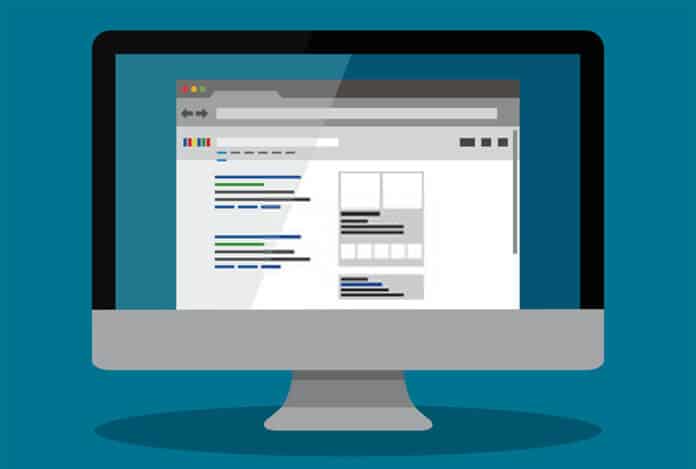
Google, farklı şeylerin cevaplarını aramaya çalışırken çoğumuz tarafından kullanılan en popüler arama motorudur. Peki Google Güvenli Arama Nedir ve Nasıl Kullanılır?
Sonuçların çoğu geniş çapta bölünmüştür ve ayrıca bazı açık içerikler de göstermektedir. Bu, bazı kullanıcıları, özellikle başkalarıyla çevrili olduklarında rahatsız edici hale getirebilir. Bu sorunu gidermek için Google Güvenli Arama filtresi adı verilen bir çözüm buldu. Bu, görüntülemek istemediğiniz içeriği hariç tutarak arama sonuçlarını sizin için iyileştirmek için bir seçenektir.
Neler Okuyacaksınız? →
Google Güvenli Arama Nedir ve Nasıl Kullanılır?
Google Güvenli Arama, Google Arama sonuçlarınızdaki uygunsuz veya açık resimleri engellemenize yardımcı olabilir. Güvenli Arama filtresi %100 kesin değildir, ancak en şiddetli ve yetişkin içerikten kaçınmanıza yardımcı olur.
Güvenli Arama, daha az bilinen bir özelliktir, ancak özellikle açık içerikten veya istenmeyen arama sonuçlarından kaçınmak isteyen insanlar için büyük önem taşımaktadır.
Bu yayında, Güvenli Arama filtresinin nasıl etkinleştirileceğini tartışacağız. Bu özelliği kullanmak için Google’da bir hesaba sahip olmanın önemli olduğunu lütfen unutmayın.
Google Güvenli Arama’yı Masaüstünde Nasıl Açabilirim?
Google arama sonuçları tüm izleyiciler için her zaman güvenli değildir. Hepsi için daha kolay hale getirmek için Güvenli Arama filtresini kullanmanın yolunu anlamak daha iyidir.
Temiz bir arama sonucuna geçebilmek için güvenli arama ayarlarına bakmanız gerekir. Öncelikle PC’nizle başlayalım, özelliğin aşağıda verilen adımları izlemesini sağlamak için.
1. Adım: Bir web tarayıcısı başlatın ve Google hesabınıza giriş yapın. Şimdi Google ana sayfasında profilinize gidin, üzerine tıklayın. Bu bir Google hesabı seçeneği açacak, onu seç.
Adım 2: Şimdi sizi Veri ve kişiselleştirmeye gitmeniz gereken bir ayar sekmesine götürecektir.
Adım 3: Bu bölümdeki seçeneklerle , web için Genel tercihleri görmek için aşağı kaydırmanız gerekir.
Arama Ayarlarına tıklayın.
Adım 4: Burada Güvenli Arama filtresini göreceksiniz . Bu seçenek varsayılan olarak kapalıdır ve Güvenli Arama’yı aç seçeneğinin önündeki kutuyu işaretlemeniz gerekir.
Adım 5: Güvenli arama seçeneğine devam etmek istiyorsanız, daha güvenli arama ayarlarına bakın.
Google hesabınızdaki ayarları düzeltmek için Güvenli Arama’yı Kilitle’yi tıklayın.
Android’de Google Güvenli Arama’yı Nasıl Açarım?
Android cihazınıza güvenli arama filtresini uygulayabilmek için, web tarayıcısı ayarlarına gitmesi de gerekir. Bunu hem Android hem de iOS için kullanılabilen Google uygulamasında da etkinleştirebilirsiniz.
1. Chrome (mobil tarayıcı)
Aynı, Google mobil tarayıcısında Güvenli arama ayarlarına gitmek için de gereklidir. Güvenli arama filtresini açmak için aşağıdaki talimatları izleyin.
1. Adım: Android cihazınızda Chrome’u başlatın ve Google hesabınızda oturum açın.
Şimdi Hesabı Yönet seçeneğine dönün.
Adım 2: Hesap ayarlarında değişiklik yapabileceğiniz sayfaya yönlendirilir.
Adım 3: Web için Genel tercihlere gitmek için aşağı kaydırın.
Güvenli arama ayarları için Arama Ayarları’na gidin.
Adım 4: Burada ilk seçeneğin Güvenli arama filtresi olduğunu görebilirsiniz . Ancak, en alakalı sonuçları göster seçeneği olarak varsayılan açık olarak göreceksiniz.
Chrome için açık olarak kabul edilen herhangi bir şeyi kısıtlamak için Açık içeriği filtrele’yi seçin . Bu da Güvenli arama motoru optimizasyonunun kullanılmasını sağlar.
2. Google Uygulaması
Cihazınızdaki Google uygulaması için güvenli arama filtresini nasıl açacağınızı mı merak ediyorsunuz? Önerilen içeriklerin yanı sıra, arama sonuçlarındaki açık içeriği kısıtlamak da mümkündür.
1. Adım: Google App’ı başlatın.
Adım 2: Ayarları aramak için alt paneldeki Ayarlar’a gidin.
Adım 3: Ayarlar bölümünde, Genel’e gidin.
Adım 4: Güvenli Arama’yı Bulun
Adım 5: Google uygulamasında görüntülenen içerik için güvenli arama filtresini açmak için Güvenli Arama’nın yanındaki düğmeyi açmanız gerekir.
Bu, güvenli arama açıldığında arama sonuçları için uygunsuz görünen videoları, resimleri ve siteleri engeller
Google Güvenli Arama’yı Nasıl Kapatırım?
Masaüstü veya Android telefonunuzdaki güvenli arama özelliğini kapatmak için hesabınıza giriş yapmanız gerekir. Tüm yapmanız gereken güvenli arama ayarlarına ulaşmak için aynı adımları izlemektir.
Web tarayıcınızdan Güvenli arama ayarlarına ulaşın, Veri ve kişiselleştirme> Web için Genel Tercihler> Arama Ayarları> Güvenli Arama Filtreleri bölümüne gidin.
Web tarayıcıları için güvenli aramayı aç seçeneğinin işaretini kaldırın. Benzer şekilde, mobil tarayıcılar için Açık içeriği filtrele ve en alakalı sonuçları göster seçeneğinden başka bir seçenek seçin.
Sonuç:
Google Güvenli arama, insanlar tarafından bilinmeyen yararlı bir özelliktir . Bu güvenli arama filtresi sayesinde, Google arama sonuçlarınız da ki istenmeyen resimlerden, videolardan veya içeriklerden kurtulacaksınız. Makalede, web tarayıcınızda ve mobil tarayıcınızda etkinleştirme işleminin yanı sıra güvenli arama filtresini bulmanıza da yardımcı olduk. Ayrıca, kısıtlı içeriği engelleme özelliğini etkinleştirmek için Google uygulamasını kullanabilirsiniz.
Lütfen görüşlerinizi aşağıdaki yorumlar bölümünde bize bildirin. Ayrıca, teknoloji dünyasının düzenli güncellemelerini almaya devam etmek için bültenimize abone olun.






Google güvenli arama teriminin ne olduğunu dahi bilmiyordum gayet güzel bir makale olmuş emeklerinize sağlık.
Merhaba,
Google güvenli arama konusunda görüşleriniz için teşekkür ederiz.
Mutlu günler.